|
【WRC-XE5400GS-G】スマートフォンでAPモードの管理画面にアクセスする方法(らくらくコントロール)
【WRC-XE5400GS-G】
スマートフォンでAPモードの管理画面にアクセスする方法
(らくらくコントロール)
このページでは、スマートフォン用アプリ「らくらくコントロール」を使ってAPモードの管理画面にアクセスする方法を解説します。
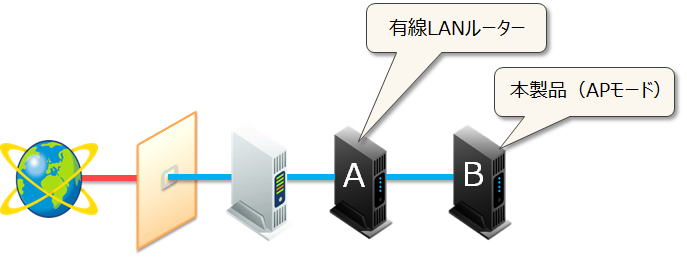
このページの内容はiPhone、Androidを対象にしています。
※パソコン等から管理画面にアクセスする方法は こちら 。
■事前確認
確認その①
本製品の動作モードスイッチが「AP(アクセスポイント)」であることを確認します。
他の動作モードだった場合は電源コードを本体から抜き、「AP」の位置に合わせてから挿しなおします。
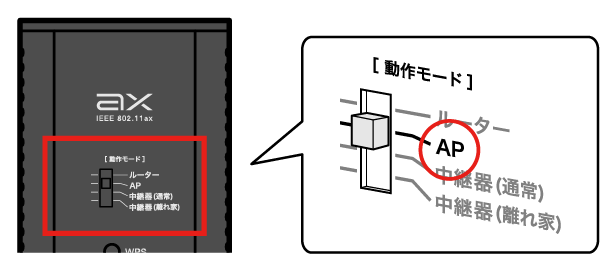
確認その②
スマートフォンがAPモードのルーターとWi-Fi接続されていることを確認します。

■STEP1 「らくらくコントロール」アプリから管理画面にアクセスする
1)「らくらくコントロール」アプリをインストールします。
以下のURLから「らくらくコントロール」アプリをダウンロードしてください。
2)ボタンを押してスマートフォンのOSに応じたストアページに移動します。
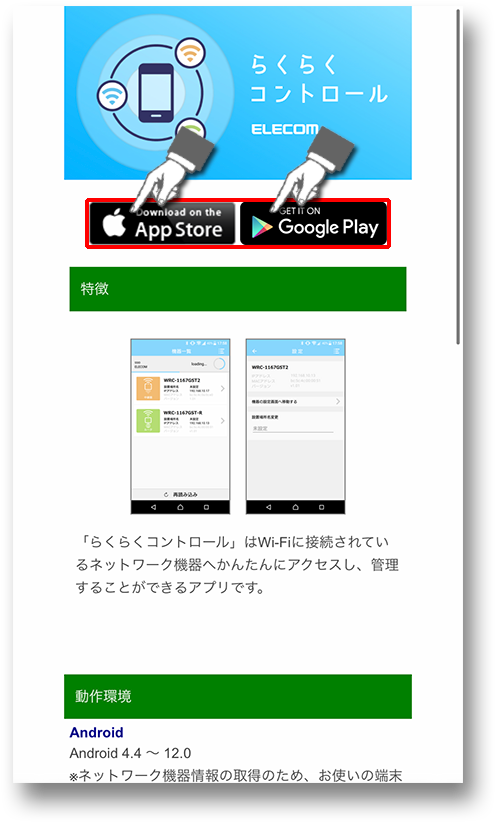
3)「らくらくコントロール」を起動します。
「らくコン」アプリボタンをタップします。

4)接続されているAP(例:WRC-XE5400GS-G)が表示されます。
画面の「>」をタップします。
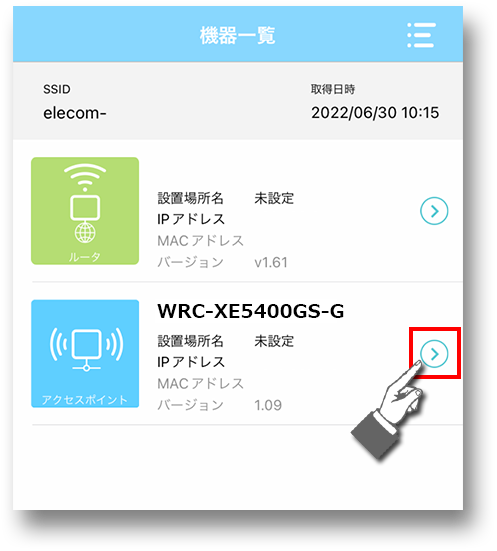
5)「設定画面へ移動」をタップします。
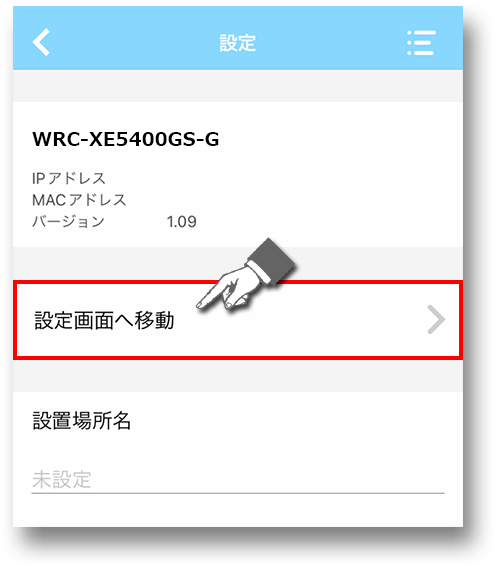
6)ブラウザ起動の確認メッセージが表示されるので「OK」をタップします。
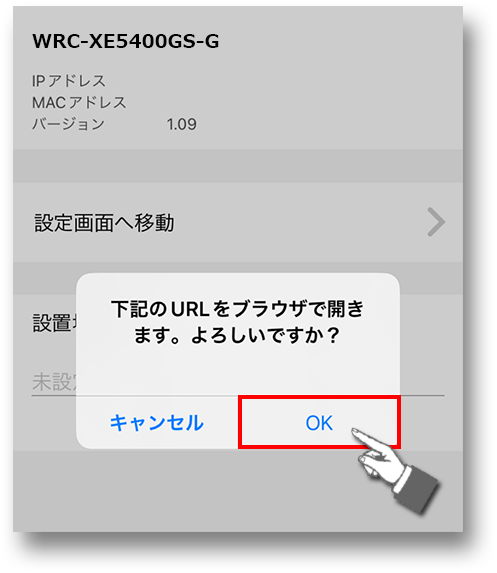
7)ブラウザが起動しログイン画面が表示されます。
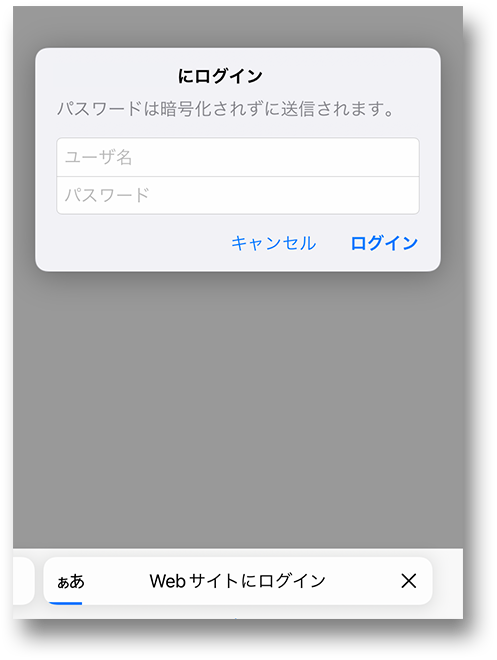
■STEP2 ブラウザから管理画面にログインする
1)APモードで利用しているルーターの「ユーザー名」「パスワード」を入力します。
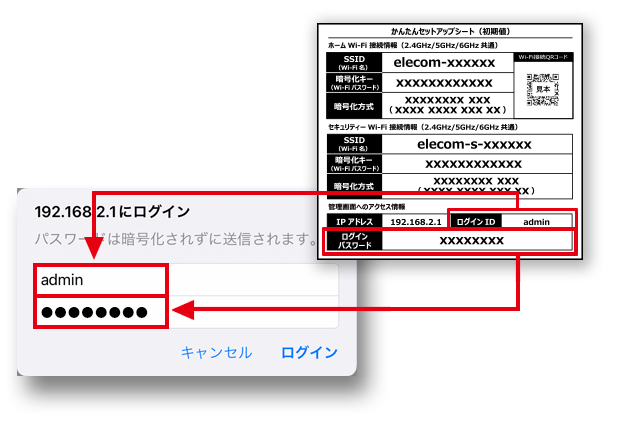
※ユーザー名の初期値は「admin」です。
※パスワードは製品同梱の「かんたんセットアップシート」または製品の本体底面に貼り付けられたシールで確認できます。
※ユーザー名、パスワードを変更している場合は変更後の情報を入力します。
2)「ログイン」ボタンをタップします。
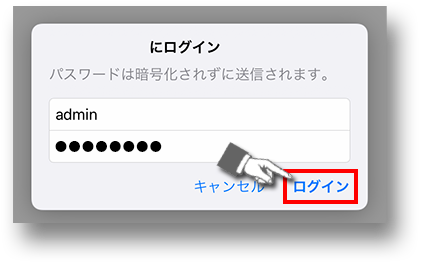
3)APモードの管理画面が表示されます。
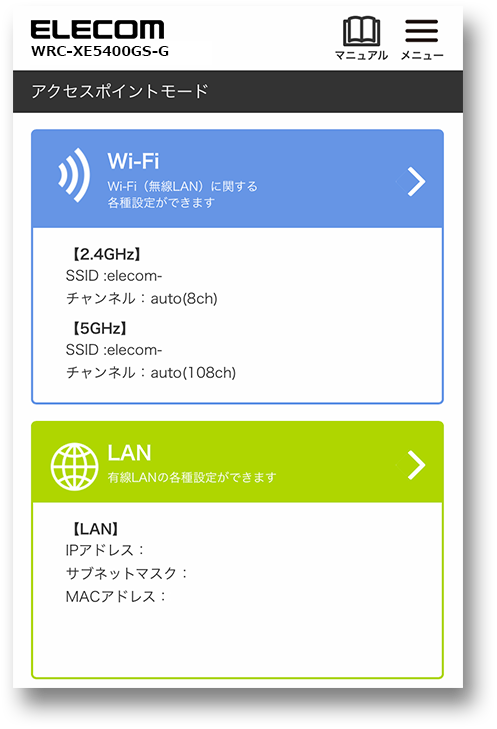
|